Google jaunā dublēšanas un sinhronizācijas lietotne aizstāj gan uzņēmuma diska un fotoattēlu darbvirsmas lietotnes Windows datoriem, gan Mac. Lietojumprogrammu var izmantot, lai dublētu visa datora saturu vai tikai izvēlētās mapes.
Iestatiet dublējumu un sinhronizāciju
Vispirms lejupielādējiet lietotni no Google diska lapas vai no Google fotoattēlu lapas. Jūs galu galā atradīsiet to pašu lietotni.
Pēc tam palaidiet lietotni, pierakstieties savā Google kontā un atlasiet, kuras mapes vēlaties nepārtraukti dublēt pakalpojumā Google disks. Fotoattēliem ir divas iespējas: Augsta kvalitāte vai Oriģināla kvalitāte . Augsta kvalitāte saspiestu fotoattēlus, kas lielāki par 16 megapikseļiem, un videoklipus ar izšķirtspēju, kas lielāka par 1080p, bet šie saspiestie faili netiks ieskaitīti jūsu datu vāciņā. Google disks nodrošina 15GB bez maksas, bet pēc tam jums būs jāmaksā. Jūs varat saņemt 100GB par 19, 99 ASV dolāriem gadā (aptuveni £ 15 vai AU $ 25) vai 1TB par 99, 99 ASV dolāru gadā (aptuveni 75 vai 125 ASV dolāri).
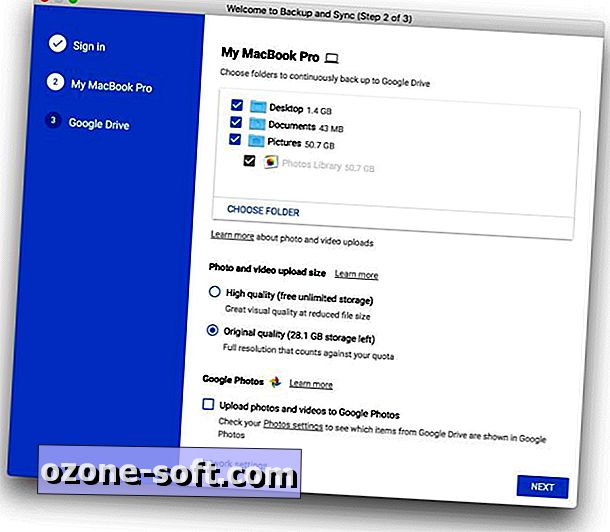
Ir arī izvēles rūtiņa, lai augšupielādētu fotoattēlus un videoklipus pakalpojumā Google fotoattēli . Izmantojiet šo opciju, ja vēlaties, lai visi fotoattēli, ko esat saglabājis datorā, tiktu rādīti Google fotoattēlos.
Es to atstāju nepārbaudītu, jo man jau ir Google fotoattēlu mobilā lietotne, kas dublē katru fotoattēlu, ko uzņemu savā iPhone, un nevēlos, lai visas vecās fotogrāfijas, kas atrodas manā Mac, traucētu manu Google fotoattēlu plūsmu. Es tikai vēlos, lai jūsu Mac fotoattēli tiktu droši dublēti uz Google disku, un nejūtos vajadzība pārlūkot tos pakalpojumā Google fotoattēli.
Pēc tam noklikšķiniet uz pogas Labi un Backup un Sync sāks augšupielādēt.
Sinhronizācija var būt divvirzienu iela
Dublēšana un sinhronizācija ne tikai sinhronizē datorā esošās mapes uz Google disku. Tā var arī sinhronizēt mapes, kas atrodas programmā Diskā uz datoru, lai jūs varētu piekļūt tām, kad esat bezsaistē. Varat izvēlēties, vai lejupielādēt un sinhronizēt visu Google augstākā līmeņa mapi Mans disks, vai arī varat atlasīt konkrētas mapes.
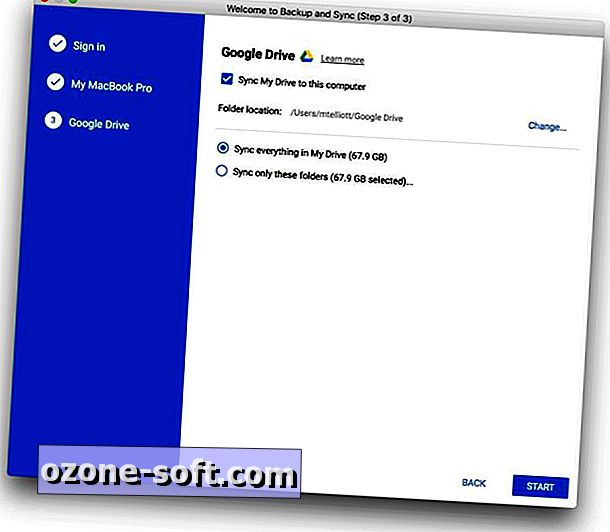
Iestatiet dzēšanas noteikumu
Kad esat izveidojis dublējumu un sinhronizāciju un aizpildījis sākotnējos augšupielādes un lejupielādes, atgriežoties lietotnē un atverot preferences, redzēsiet apgabalu ar nosaukumu Noņemšana . Šeit jūs varat izvēlēties, kā Drive reaģē, dzēšot failu datorā. Tas ir iestatīts, lai uzdotu jums jautājumu, vai arī vēlaties to dzēst visur, kas nozīmē arī disku, bet jūs varat arī iestatīt, lai tas dzēš failus no diska, neprasot vispirms vai saglabājot failus tur, kad tos izdzēšat no sava datora.
Google diska mape Jauni datori
Mapes, kuras izvēlējāties dublējumkopijai un sinhronizācijai, tiks rādītas jaunajā mapē Google datori pakalpojumā Google disks. Šajā mapē tiks parādīti visi datori, kuros darbojas dublēšana un sinhronizācija. Noklikšķiniet uz datora un pēc tam redzēsiet savu mapju hierarhiju, kuru izvēlaties dublēt.
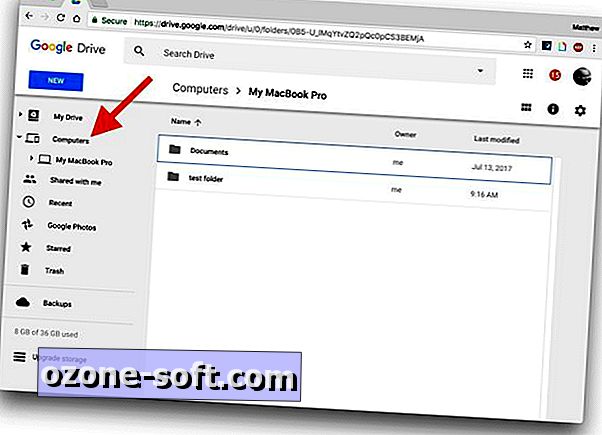
Google pastāvīgi jāuzrauga jūsu mapes, jo izmaiņas failos parādās nekavējoties. Veicot izmaiņas Mac datorā, sinhronizētais fails Google diskā jau parādīja izmaiņas, kad es noklikšķināju, lai pārbaudītu.
Nav atjaunošanas rīks
Es atstāju jūs ar brīdinājumu: dublējums un sinhronizācija ir lielisks līdzeklis, lai saglabātu drošus dublējumkopijas no svarīgiem failiem mākonī, bet tas neaizstāj atjaunošanas rīku. Ja dators atteici, jūs nevarēsiet izmantot dublējumu un sinhronizāciju, lai atjaunotu operētājsistēmu.
Saglabājiet jebkādu atjaunošanas rīku, ko izmantojat, lai dublētu datoru un domātu par dublēšanu un sinhronizāciju kā vienkāršu, racionalizētu Google diska un Google fotoattēlu aizvietošanu - jums vairs nav nepieciešamas divas atsevišķas lietotnes, lai izveidotu failu un fotoattēlu dublējumkopijas.
Un labākā daļa? Jums vairs nav nepieciešams manuāli vilkt failus uz Google disku, lai izveidotu šos mākoņa dublējumkopijas. Jūs vienkārši norādiet Google uz jūsu datora mapēm, kuras vēlaties, lai tās uzrauga un nepārtraukti dublētu.













Atstājiet Savu Komentāru